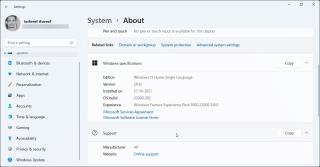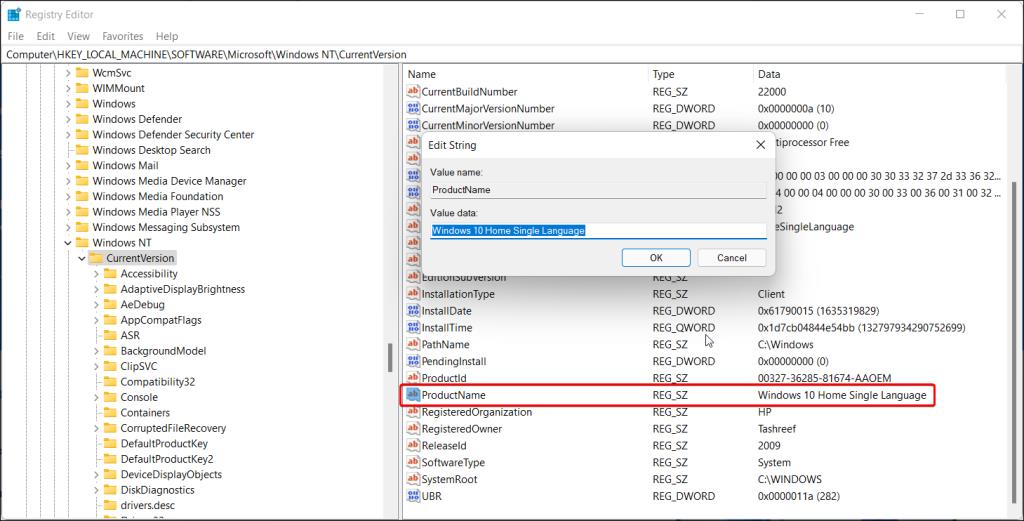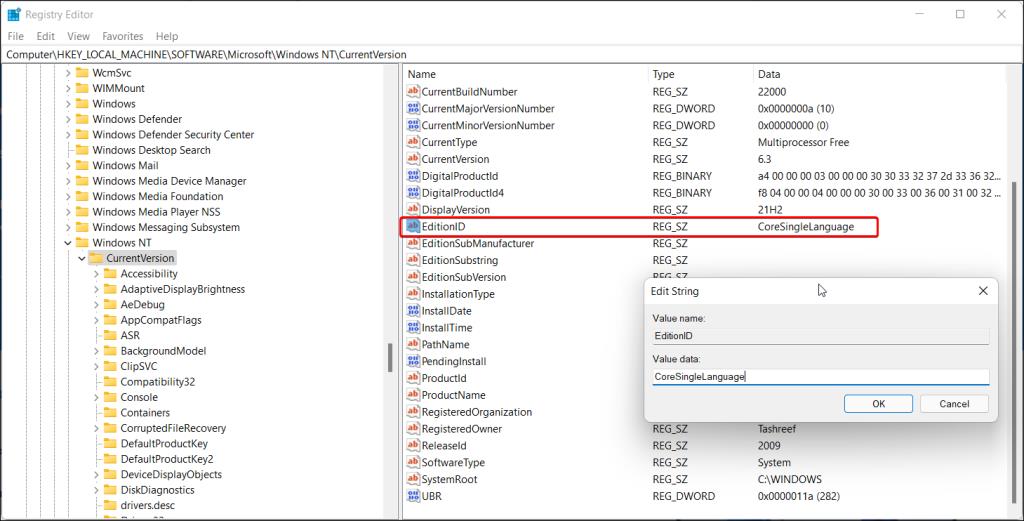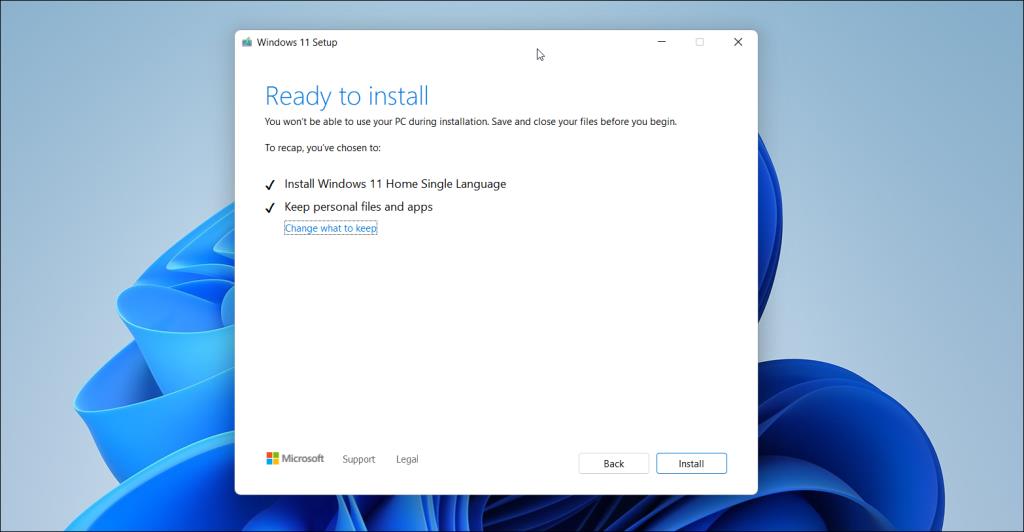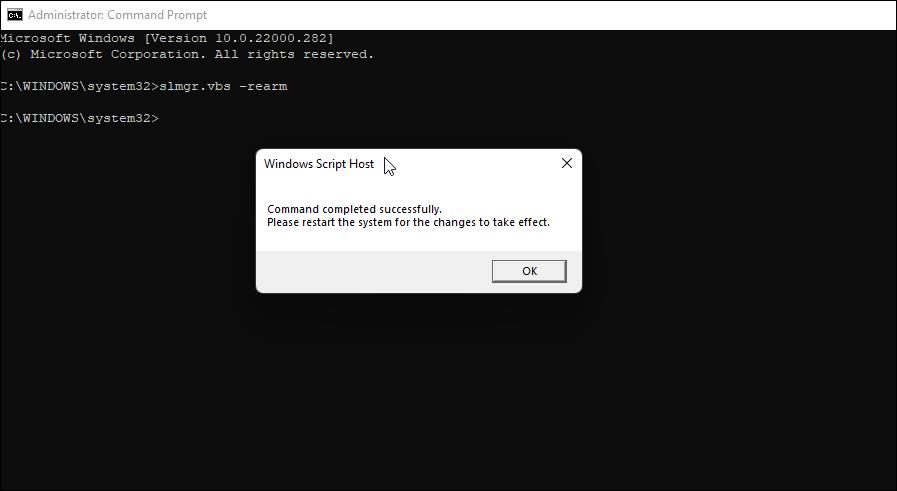Jika anda baru-baru ini meningkatkan kepada Windows 11 atau memasang semula OS, anda mengalami kegagalan pengaktifan Windows yang menunjukkan kod ralat 0xc004c003. Isu ini biasanya berlaku apabila sistem anda cuba mengaktifkan sistem pengendalian dengan Kunci Produk Digital Pengaktifan OEM.
Berikut ialah kami menunjukkan beberapa petua penyelesaian masalah untuk membantu anda membetulkan ralat ini dan mengaktifkan salinan Windows 11 anda.
Apa yang Menyebabkan Kod Ralat 0xc004c003 dalam Windows 11 Pro?
Komponen kod pelesenan dalam Windows bertanggungjawab untuk mengakses sarang pendaftaran dan mengesahkan kunci produk. Apabila akses ditolak kerana akses yang salah, ia mencetuskan ralat 0xc004c003.
Pengesahan kunci yang tidak berjaya boleh menyebabkan ralat ini, tetapi sebab mengapa ia tidak berjaya boleh berbeza-beza. Di sini kami meneroka beberapa petua yang boleh anda laksanakan untuk membetulkan ralat ini dalam Windows 11.
1. Semak Versi Windows Anda

Windows 11, seperti penggantinya, tersedia dalam berbilang edisi—Home, Pro dan Enterprise. Kebanyakan komputer gred pengguna disertakan dengan edisi Laman Utama yang dipasang di luar kotak.
Bergantung pada cara anda memasang Windows 11 pada PC anda, edisi OS yang dipasang boleh berubah. Jika anda melakukan peningkatan di tempat, Windows akan mengesan edisi sedia ada anda secara automatik dan memasang edisi yang betul (Home, Pro atau Enterprise).
Walau bagaimanapun, jika anda melakukan pemasangan bersih untuk Windows 11 , anda mungkin telah memasang edisi Pro dan bukannya Laman Utama. Malangnya, anda tidak akan dapat mengaktifkan edisi Pro dengan kunci lesen edisi Rumah.
Untuk menyemak edisi Windows 11 yang dipasang:
- Tekan Win + I untuk membuka Tetapan .
- Dalam tab Sistem , tatal ke bawah dan klik pada Perihal .
- Di anak tetingkap kanan, tatal ke bawah ke bahagian spesifikasi Windows. Di sini cari bahagian Edisi untuk melihat edisi Windows 11 yang dipasang pada PC anda.
- Jika edisi Windows 11 anda sepadan dengan edisi terdahulu anda, langkau ke Betulkan tiga di bawah.
Jika anda telah membeli kunci lesen Windows 11 Home dan telah memasang edisi Pro, cuba lakukan penurunan taraf.
2. Turunkan Taraf Daripada Windows 11 Pro kepada Windows 11 Home
Jika anda telah meningkatkan kepada edisi Pro Windows 11 dengan kunci lesen edisi Rumah, anda akan mengalami ralat pengaktifan 0xc004c003.
Terdapat dua cara untuk menangani isu ini: Pertama, tingkatkan kepada versi Pro dengan membuat pembelian baharu atau turun taraf kepada edisi Laman Utama.
Berkaitan: Windows 11 Home vs. Pro: Mana Yang Terbaik untuk Anda?
Jika anda tidak mahu berbelanja secara berfoya-foya untuk naik taraf baharu, proses untuk menurunkan taraf daripada Windows 11 Pro ke Laman Utama melibatkan dua langkah. Anda perlu mengubah taraf editor pendaftaran anda terlebih dahulu untuk menyediakan penurunan taraf dan kemudian jalankan fail persediaan ISO untuk melengkapkan proses penurunan taraf.
2.1 Mengubah Registry untuk Memasang Windows 10 Home
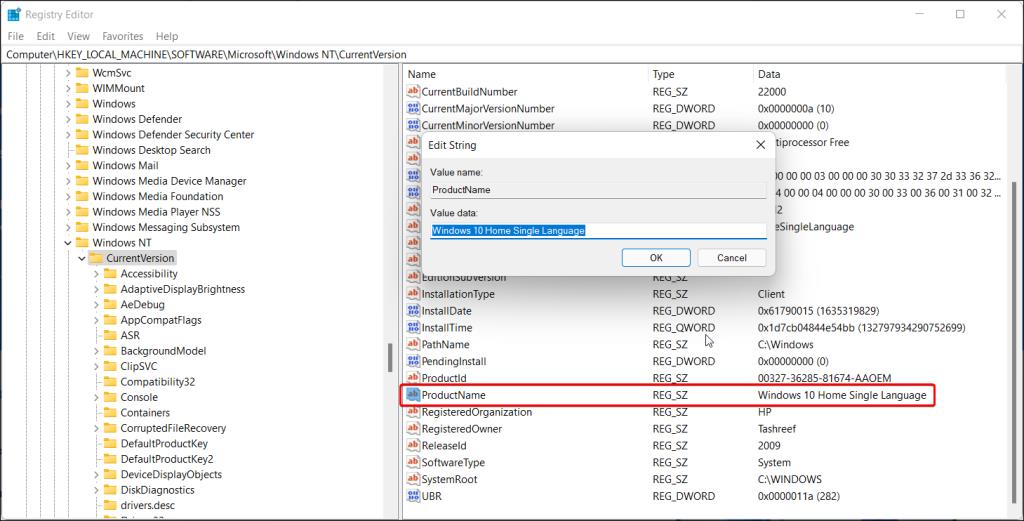
- Tekan Win + R untuk membuka Run.
- Taip regedit dan klik OK untuk membuka Registry Editor. Klik Ya apabila digesa oleh UAC.
- Dalam Editor Pendaftaran, navigasi ke lokasi berikut. Anda boleh menyalin dan menampal laluan dalam Editor Pendaftaran untuk navigasi yang lebih mudah:
Computer\HKEY_LOCAL_MACHINE\SOFTWARE\Microsoft\Windows NT\CurrentVersion
- Dalam anak tetingkap kanan, cari dan klik dua kali pada nilai ProductName .
- Dalam tetingkap pop timbul, taip Windows 11 Home Single Language.
- Klik OK untuk menyimpan perubahan.
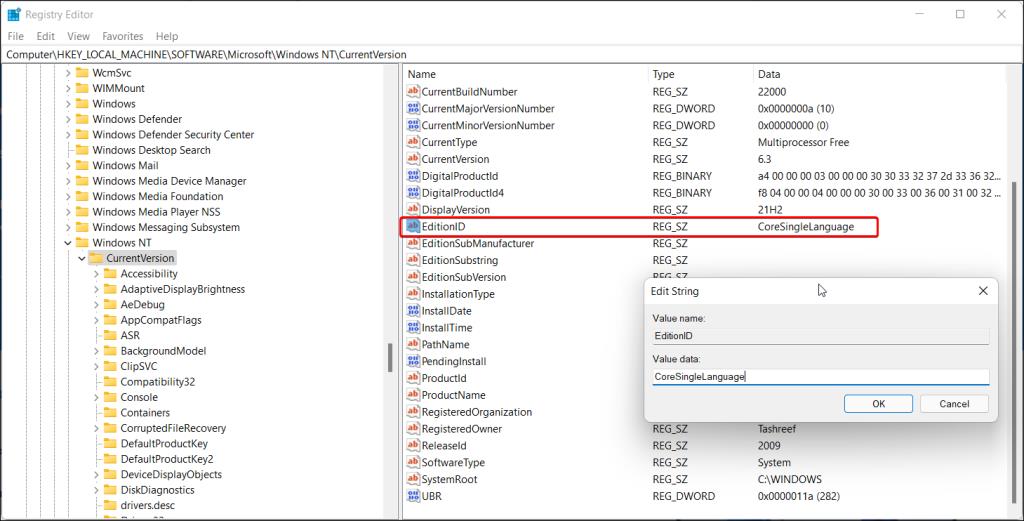
- Seterusnya, cari dan klik dua kali pada nilai EditionID .
- Dalam tetingkap pop timbul, taip CoreSingleLanguage.
- Klik OK untuk menyimpan perubahan.
- Seterusnya, navigasi ke lokasi berikut dalam Registry Editor:
Computer\HKEY_LOCAL_MACHINE\SOFTWARE\WOW6432Node\Microsoft\Windows NT\CurrentVersion
- Di anak tetingkap kanan, cari nilai ProductName dan tukarkannya kepada Windows 10 Home.
- Klik OK untuk menyimpan perubahan.
- Seterusnya, cari dan klik dua kali pada EditionID dan tukar kepada CoreSingleLanguage.
- Klik OK untuk menyimpan perubahan.
- Tutup Editor Pendaftaran.
2.2 Turun taraf kepada Windows 11 Home
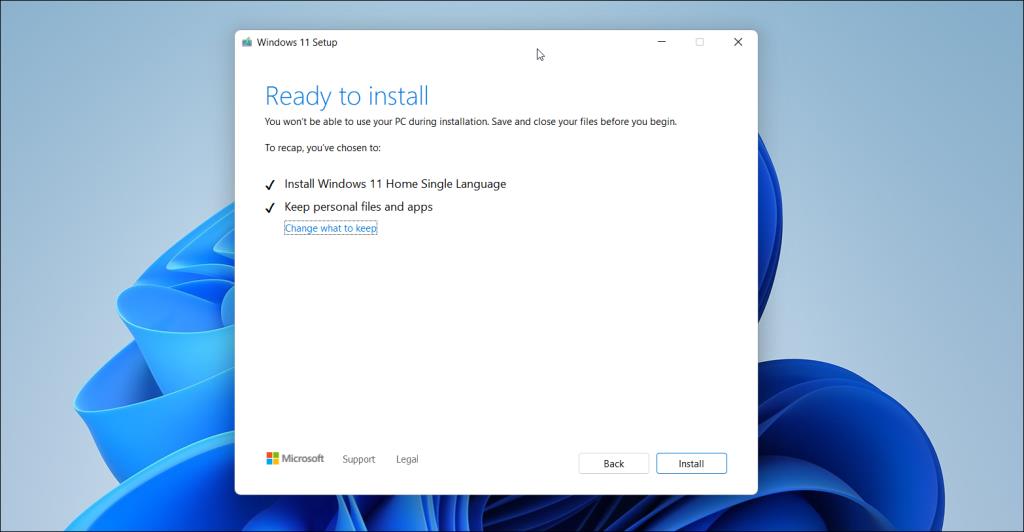
Untuk melengkapkan proses penurunan taraf, kami akan memuat turun fail ISO dan melakukan peningkatan di tempat. Peningkatan di tempat membolehkan anda memasang semula OS Windows tanpa mengalih keluar fail atau apl anda. Begini cara melakukannya.
- Pergi ke halaman muat turun Windows 11 rasmi Microsoft .
- Tatal ke bawah ke bahagian Muat Turun Imej Cakera Windows 11 (ISO) .
- Klik menu lungsur dan pilih Windows 11.
- Klik pada butang Muat Turun .
- Seterusnya, pilih bahasa anda daripada menu lungsur.
- Klik Sahkan .
- Klik pada butang Muat Turun 64-bit . Ia akan memulakan muat turun anda untuk Windows 11 ISO.
- Setelah ISO dimuat turun, buka folder muat turun.
- Klik kanan pada imej ISO dan pilih Mount.

- Windows akan memasang ISO dan membuka folder pemacu secara automatik. Jika tidak, klik pada ikon Pemacu DVD di bawah PC Ini.
- Di dalam folder ISO, klik dua kali pada fail Setup.exe . Klik Ya jika digesa oleh UAC.
- Dalam tetingkap Pasang Windows 11, klik pada Tukar cara Persediaan memuat turun kemas kini.
- Seterusnya, klik Bukan sekarang.
- Klik Seterusnya untuk meneruskan.
- Kemudian, terima notis dan syarat lesen.
- Dalam tetingkap Sedia untuk memasang , pastikan pilihan Pasang Windows 11 Home dan Simpan fail peribadi dan aplikasi dipaparkan.
- Klik Pasang dan tunggu proses selesai. Peningkatan di tempat boleh mengambil masa beberapa jam untuk diselesaikan bergantung pada perkakasan sistem anda. Anda juga mungkin melihat beberapa but semula semasa proses, tetapi ia adalah tingkah laku biasa.
Selepas memulakan semula, sahkan sama ada penurunan taraf berjaya. Untuk melakukan ini, navigasi ke Tetapan > Perihal > Spesifikasi Windows dan semak Edisi.
Untuk mengaktifkan Windows 11, pergi ke Tetapan > Sistem > Pengaktifan. Seterusnya, ikut arahan pada skrin untuk mengaktifkan edisi Windows 11 anda.
3. Aktifkan Windows 11 Menggunakan Command Prompt
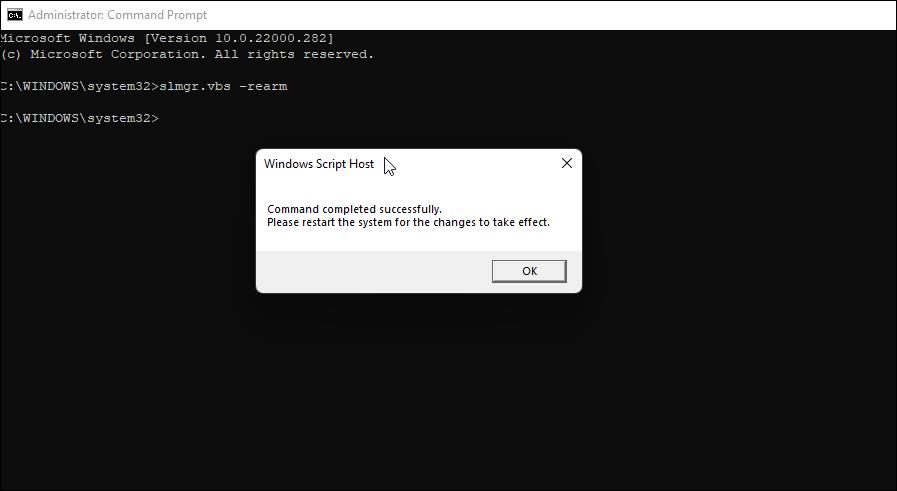
Kadangkala, pelayan Microsoft mungkin gagal untuk mengesahkan dan mengaktifkan lesen anda kerana isu pelayan. Jika pengaktifan masih gagal, anda boleh menggunakan Prompt Perintah untuk mengaktifkan lesen anda. Begini cara melakukannya.
- Tekan kekunci Windows , dan taip cmd .
- Daripada hasil carian, klik kanan pada Prompt Perintah dan pilih Jalankan sebagai pentadbir. Klik Ya jika digesa oleh UAC.
- Dalam tetingkap Command Prompt, taip arahan berikut dan tekan enter:
slmgr.vbs –rearm
- Setelah gesaan kejayaan dipaparkan, klik OK dan kemudian mulakan semula PC anda. Selepas memulakan semula, buka halaman pengaktifan dan semak sama ada ralat 0xc004c003 telah diselesaikan.
Apabila anda mendaftarkan lesen Windows 11 anda buat kali pertama, ia mengaitkan dirinya dengan perkakasan komputer anda. Ini membantu Microsoft memastikan lesen digunakan mengikut syarat penggunaan, dan juga, pengguna tidak perlu mengaktifkan Windows secara manual setiap kali selepas pemasangan bersih.
Walau bagaimanapun, jika anda telah membuat perubahan perkakasan utama, seperti menggantikan papan induk anda, Windows tidak akan dapat mengesahkan kesahihannya. Untuk menyelesaikan masalah ini, anda boleh menggunakan Kunci Produk Digital atau jalankan penyelesai masalah untuk mengesahkan dan mengaktifkan Windows. Lihat sumber Microsoft untuk mengaktifkan semula Windows 11 selepas perubahan perkakasan untuk lebih banyak langkah penyelesaian masalah.
Membetulkan Ralat Pengaktifan Windows 11 0xc004c003
Microsoft mengehadkan beberapa pemperibadian dan fungsi lain pada sistem dengan lesen Windows yang tidak diaktifkan. Untuk menyelesaikan masalah ralat, sahkan versi Windows 11 dan kunci produk anda, atau aktifkan kekunci secara manual menggunakan Prompt Perintah. Anda juga mungkin ingin mengesahkan kesahihan lesen anda dan melakukan penurunan taraf kepada edisi Windows 11 yang betul jika diperlukan.
Jika tiada apa-apa yang berjaya, pertimbangkan untuk menurunkan taraf kepada Windows 10 daripada Windows 11 sehingga Microsoft menyelesaikan pepijat dan gangguan awal.